Todo usuário do Windows conhece a experiência de perder o cursor e balançar o mouse para frente e para trás na esperança de encontrá-lo. Isso é especialmente verdadeiro se você tiver configurações de vários monitores ou exibições com baixo brilho e contraste.
No entanto, em vez de agitar o mouse, há uma alternativa mais simples para localizar rapidamente o cursor do mouse. Você pode alterar algumas configurações nas propriedades do mouse ou usar o aplicativo PowerToys da Microsoft para realçar o cursor usando a tecla Ctrl.
Usando as propriedades do mouse
Você pode encontrar rapidamente o cursor perdido no Windows ativando a opção Mostrar localização do ponteiro nas propriedades do Mouse. Isso causará uma animação ondulada que se move em direção ao seu cursor quando você pressiona a tecla Ctrl.
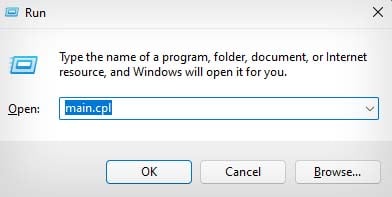 Inicie o Executar pressionando a tecla Windows + tecla R. Digite main.cpl e pressione Enter para abrir as Propriedades do mouse.
Inicie o Executar pressionando a tecla Windows + tecla R. Digite main.cpl e pressione Enter para abrir as Propriedades do mouse.
Vá para o cabeçalho Opções do ponteiro . Ative a opção Mostrar localização do ponteiro quando pressiono a tecla CTRL.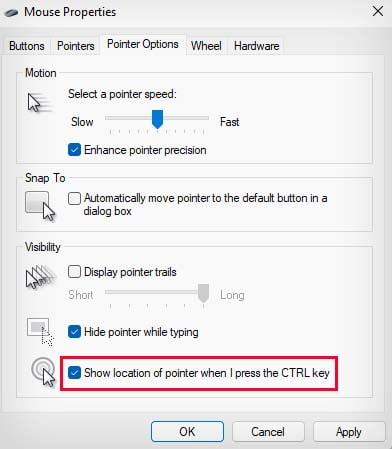 Pressione Aplicar e OK.
Pressione Aplicar e OK.
Usando o Microsoft Power Toys
Outra maneira de localizar rapidamente o cursor do mouse é usando o Aplicativo Microsoft PowerToys. No PowerToys, você pode ativar a opção Encontrar meu mouse para realçar o cursor do mouse sempre que pressionar a tecla Ctrl duas vezes.
Instale o Microsoft PowerToys da loja se desejar não tenho. Clique no menu Iniciar e selecione Todos os aplicativos. Role para baixo e clique em PowerToys para abri-lo.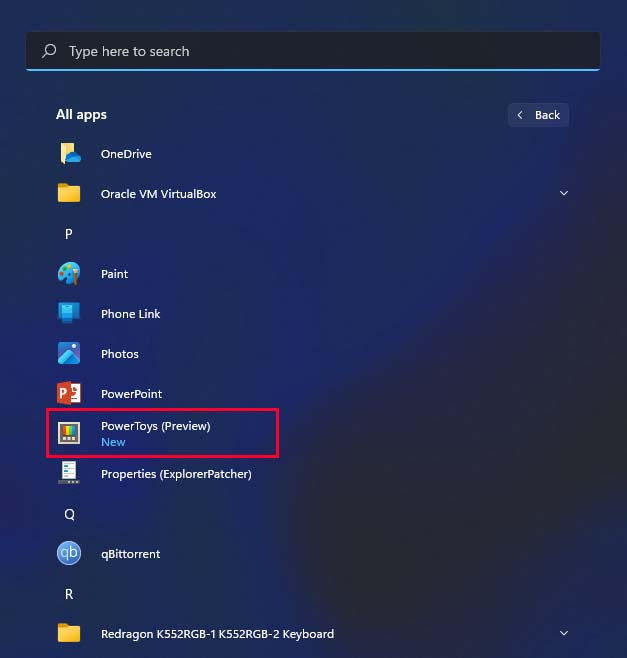
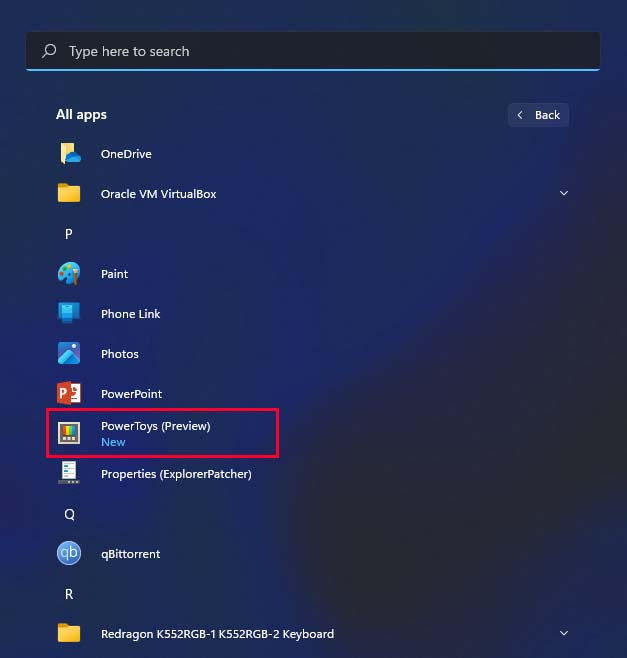 Selecione Utilitários de mouse na barra lateral esquerda. Ative a opção Ativar Find My Mouse. (Se estiver usando PowerToys pela primeira vez, você precisará clicar em Abrir configurações primeiro.)
Selecione Utilitários de mouse na barra lateral esquerda. Ative a opção Ativar Find My Mouse. (Se estiver usando PowerToys pela primeira vez, você precisará clicar em Abrir configurações primeiro.)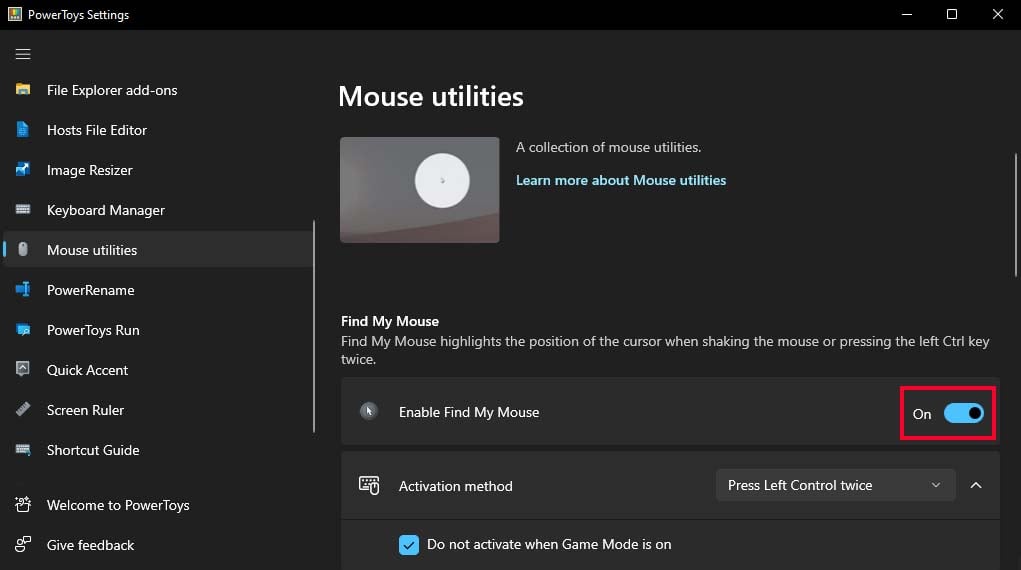
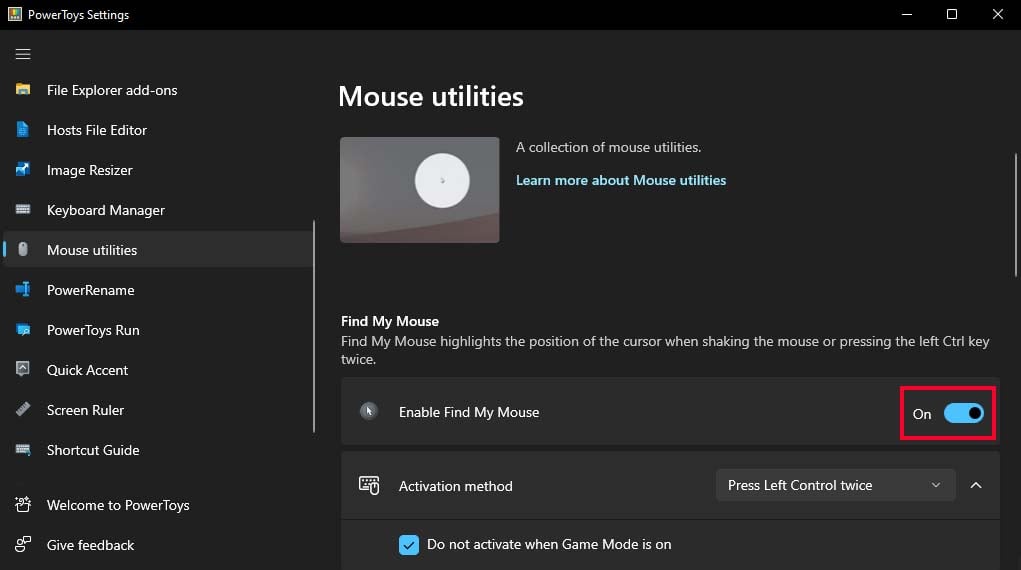 Se você deseja alterar o método de ativação, pode fazê-lo em o menu suspenso abaixo de Ativar Find My Mouse.
Se você deseja alterar o método de ativação, pode fazê-lo em o menu suspenso abaixo de Ativar Find My Mouse.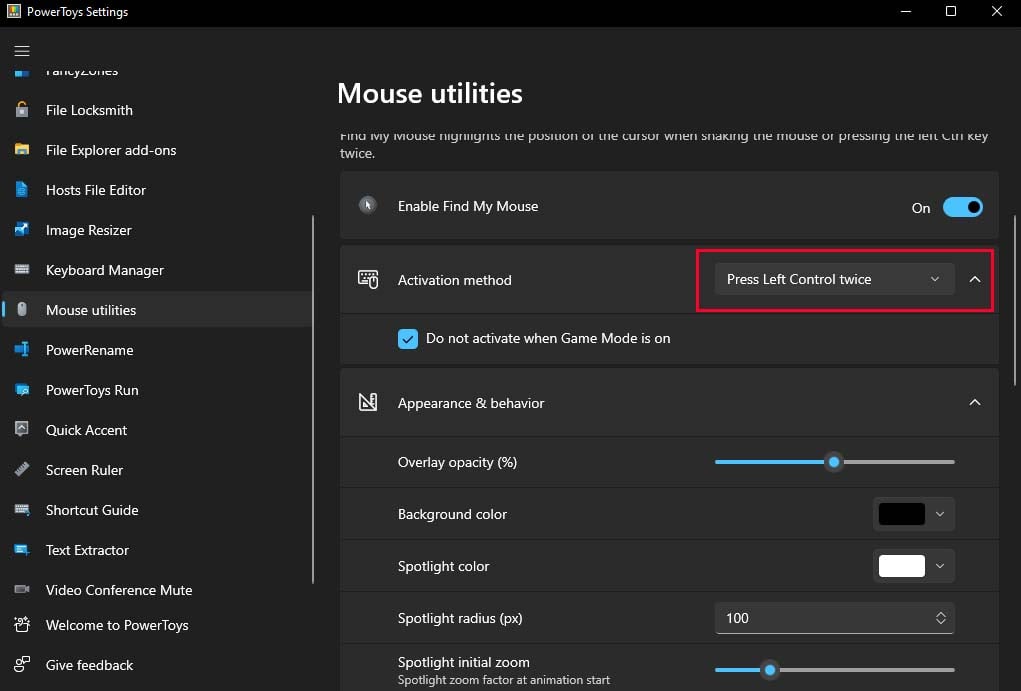
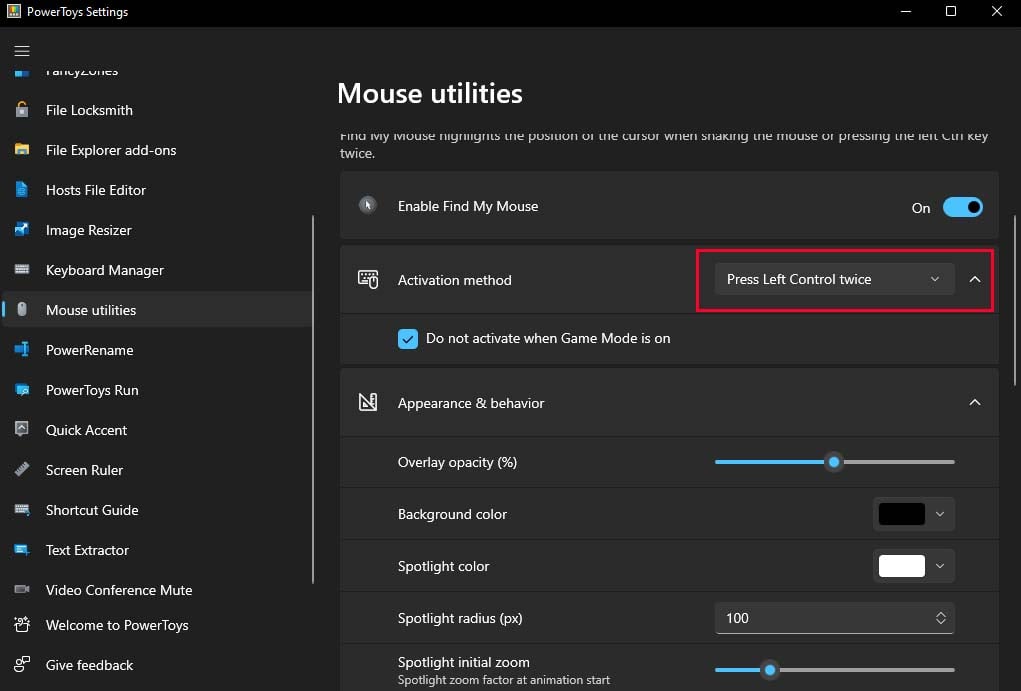 Você também pode personalizar a maneira como o cursor é destacado em Aparência e comportamento aba.
Você também pode personalizar a maneira como o cursor é destacado em Aparência e comportamento aba.
Os métodos acima devem ajudá-lo a encontrar o cursor do mouse rapidamente. No entanto, se você ainda não conseguir encontrar o cursor, consulte nosso outro artigo sobre como corrigir o mesmo problema.
